December 17
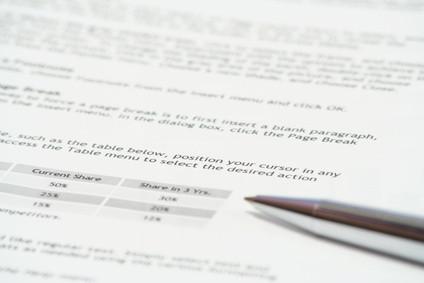
Report Builder è lo strumento di report offerto da Microsoft per gli utenti finali con una interfaccia utente nastriforme simile alla suite Microsoft Office 2007 di prodotti. È possibile creare sorgenti di dati esclusivi utilizzando Progettazione query o scrivere da soli. È inoltre possibile creare un rapporto di tabella e pubblicarlo a un server locale accessibile a più utenti alla volta. Ci sono tre versioni di report sul mercato nel 2010. report 1.0 viene installato con SQL Server mentre le versioni successive, come report 2.0 devono essere scaricati e installati separatamente.
1 Fare clic su Windows "Start" e selezionare "Tutti i programmi".
2 Scegliere "SQL Server 2008 Report Builder di Microsoft" e fare clic su "report". L'interfaccia "report" si aprirà. Il pannello di sinistra è il "Data Report", che mostra tutte le fonti di dati con i campi e parametri built-in. La centrale e l'area più grande è il pannello "Report Designer", che ha due opzioni "tabella o matrice" e "Grafico" per l'aggiunta dei dati.
3 Fare clic su una delle opzioni per aprire la schermata "Scegliere una connessione a un'origine dati". È possibile scegliere un'origine dati esistente evidenziandolo o creare una nuova fonte di dati facendo clic su "Nuovo". Si aprirà la schermata "Proprietà origine dati".
4 Accettare il valore predefinito o inserire un nome per l'origine dati sotto l'etichetta "Nome". Selezionare il tipo di connessione dal menu a discesa sotto "Selezionare il tipo di connessione."
5 Fai clic su "Build" per aprire la schermata "Data source". Fornire la "fonte dei dati", "Nome server" e "Accedere ai valori del server". Inserire il database di origine per la "Connessione a un database."
6 Fai clic su "Verifica connessione" per verificare il collegamento tra la sorgente del database e dei dati. Fai clic su "OK" per tornare alla schermata "Proprietà origine dati".
7 Fai clic su "OK" per tornare alla schermata "Scegliere una connessione a un'origine dati". Fai clic su "Avanti" per aprire la schermata "Progettare una query". È possibile utilizzare questo schermo per filtrare i dati impostati in base alle proprie esigenze.
8 Fai clic su "Modifica come testo" per digitare la query o selezionare "Importa" per importare una query scritto in precedenza. Fare clic su "Avanti" per aprire la schermata "organizzare i campi".
9 Selezionare gli attributi nei "gruppi di colonne", "gruppi Row", o "Valori". Fare clic su "Avanti" per aprire la schermata "Scegli il layout".
10 Selezionare il layout appropriata per il rapporto e fare clic su "Avanti" per aprire la schermata "Scegli uno stile".
11 Selezionare uno stile e fare clic su "Fine" per generare il rapporto. Si vedrà l'origine dei dati con i suoi attributi elencati nel riquadro "Dati report". È inoltre possibile modificare il rapporto facendo clic su una parte della relazione e modificare le sue "Proprietà".
12 Fai clic su "Esegui" nella scheda "Vista" per eseguire il rapporto.
